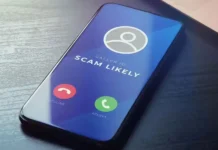En nuestra cuenta de Google se guarda mucha información importante acerca de nuestra actividad en Internet y, sobre todo, en servicios como Gmail y YouTube. Quizás no lo sepas, pero al momento de registrarte en algunas aplicaciones o sitios webs te solicitan permisos para acceder a cierta información de tu cuenta de Google.
Normalmente, nosotros concedemos esos permisos por no leer o porque simplemente queremos vincular la app a nuestra cuenta para poder usarla. Si has dado permisos a muchas apps para ver la información de tu cuenta de Google y temes que la usen para propósitos con los que nos estás de acuerdo, entonces no dejes de leer el siguiente tutorial donde te enseñamos a desvincular aplicaciones de tu cuenta de Google.
Paso a paso para desvincular aplicaciones de tu cuenta de Google

- Abre la aplicación Chrome o el navegador que prefieras en tu Android.
- Accede a la siguiente dirección web: https://myaccount.google.com
- En caso de que no entres automáticamente a tu cuenta de Google, escribe tu correo electrónico y contraseña para acceder a ella.
- Ingresa en la opción Seguridad, deslizando hacia la izquierda la barra de opciones mostrada en la parte superior de la web.
- Ve a la sección Apps de terceros que pueden acceder a tu cuenta y toca la opción Administrar el acceso de terceros.
- Verás una lista con las aplicaciones que tienen acceso parcial a tu cuenta de Google. Presiona en aquellas apps que quieras desvincular y luego pulsa en Quitar el acceso.
- Por último, pulsa en Aceptar y listo.
Recuerda que, una vez que desvinculas una app de tu cuenta de Google de esa forma, ya no podrás usarla nuevamente si no lo vuelves a concederle los permisos que le quitaste. Y ya que estás revisando la seguridad de tu cuenta, te recomendamos que también verifiques si han hackeado tu cuenta de Google y la hagas más segura con la verificación en dos pasos.